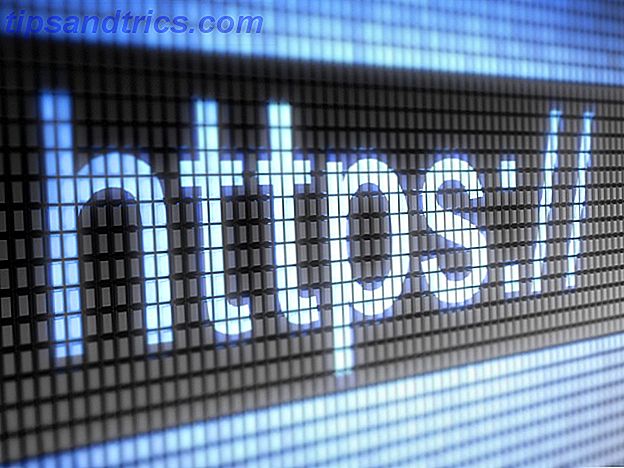Handlingssenteret er en av de mest underoppskrevne Windows 10-funksjonene. 7 Nye Windows 10-funksjoner du kan ha gått glipp av 7 Nye Windows 10-funksjoner du kan ha gått glipp av Alle store Windows-oppdateringer kommer nå med utallige nye alternativer og funksjoner. Her dekker vi fantastiske nye funksjoner som ikke gjorde overskriftene. Les mer . De fleste bruker bare den til å vise varsler, men hvor ofte bruker du snarveisikonene nederst på panelet? Mitt gjetning: Ikke så mye som du burde.
Hvis du blir vant til å bruke Action Center i stedet for Innstillinger-appen, kan du spare deg for mye klikk, tid og frustrasjon. Men akkurat hvor mange klikk kan du lagre? La oss se på tre av de mest nyttige Action Center-snarveiene.
1. Wi-Fi
Hvis du vil slå Wi-Fi på og av uten å bruke Action Center (eller Wi-Fi-ikonet i oppgavelinjen), må du gå til Start> Innstillinger> Nettverk og Internett> Wi-Fi og skyv skjermbryteren.
Det er fem klikk, litt rulling og litt applastingstid.

2. Nattlys
Siden Microsoft släppte opp Creators Update En titt på Windows 10 Creators Update En titt på Windows 10 Creators Update Microsoft kunngjorde den neste store Windows 10-oppgraderingen. Skapernes oppdatering kommer til 400 millioner brukere i våren 2017. Her er høydepunktene i onsdagens Windows 10-arrangement. Les mer i våren 2017, Windows 10-brukere har kunnet nyte et innebygd blått lysfilter. Det dreper skjermens blåaktig glød, noe som gjør maskinen mer behagelig å bruke i mørket.
For å slå på nattlys i Innstillinger-appen, gå til Start> Innstillinger> System> Skjerm og skyv nattlysbryteren. Igjen, det er fem unødvendige klikk.

3. Bluetooth
Det er enkelt å sette opp Bluetooth på Windows 10. Vi har dekket det i detalj i en artikkel andre steder på nettstedet. Slik setter du opp Bluetooth på Windows 10. Hvordan setter du opp Bluetooth på Windows 10? Vil du koble en Bluetooth-enhet med Windows? 10? Vi viser deg hvordan du konfigurerer Bluetooth og Dynamic Lock på Windows 10, og hjelper deg med å feilsøke. Les mer .
Hvis du ikke bruker Action Center, vil du igjen kaste bort fem unødvendige klikk. Hvorfor? Fordi du må gå til Start> Innstillinger> Enheter> Bluetooth og Andre enheter og bla på riktig veksle.

Jeg er sikker på at du kan se hvor dette går. Det er den samme historien for alle snarveiene til Action Center.
Jeg har allerede reddet deg 15 klikk, men jeg vil elske noen til å finne en snarvei som sparer enda mer. Du kan nå ut i kommentarene nedenfor.